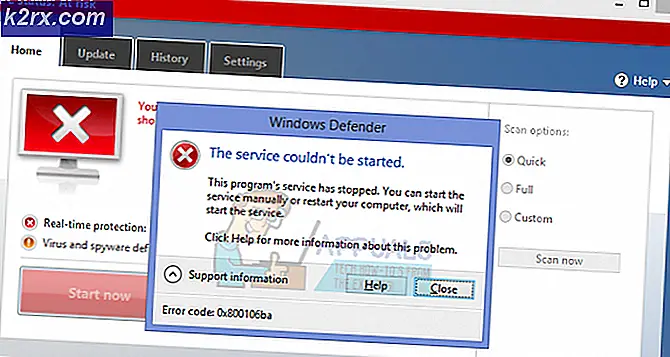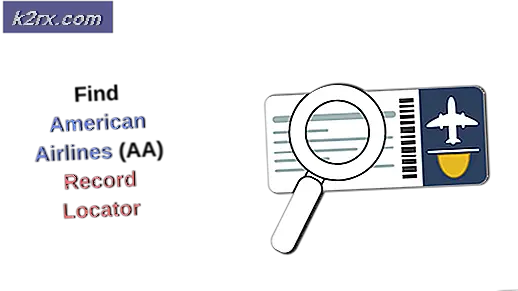Backup Data fra en Samsung-konto til en Samsung-konto
Samsung-enheder omfatter en Samsung-konto, der er adskilt fra din hovedkonto, der bruges til Google Play, Gmail og andre Android-tjenester. Denne konto kan bruges til at få adgang til specifikke Samsung-indhold og apps og til at sikkerhedskopiere data til skyen.
Hvis du vil overføre data på en Android-telefon fra en Samsung-konto til en anden konto på en anden enhed, skal du først oprette en backup. Herefter kan du overføre dataene til en anden konto eller en anden enhed ved at følge de råd, vi har angivet nedenfor.
For det første skal du sikkerhedskopiere dine data. Til dette skal du følge nedenstående oplysninger på enheden, der indeholder de data, du gerne vil sikkerhedskopiere.
Tryk på din apps menu for at hente app skuffen
Søg efter og åbn Indstillinger
Rul ned i indstillingsmenuen. Søg efter og åbne ' konti '
Find Samsung-konto og tryk på den
Tryk på backup
Vælg de emner, du gerne vil sikkerhedskopiere
Vælg først Auto backup
Tryk så på ' Backup now '
Dine data gemmes nu
Når du har sikkerhedskopieret dine data via din Samsung-konto, kan du flytte den til en anden konto eller enhed. For det næste trin skal du bruge den enhed, som du gerne vil flytte dine sikkerhedskopieringsdata til.
På din nye enhed skal du først logge ind på den konto, der indeholder dine sikkerhedskopieringsdata. Følg trinene herunder for at gøre dette.
PRO TIP: Hvis problemet er med din computer eller en bærbar computer / notesbog, skal du prøve at bruge Reimage Plus-softwaren, som kan scanne lagrene og udskifte korrupte og manglende filer. Dette virker i de fleste tilfælde, hvor problemet er opstået på grund af systemkorruption. Du kan downloade Reimage Plus ved at klikke herTryk på din apps menu for at hente app skuffen
Søg efter og åbn Indstillinger
Rul ned i indstillingsmenuen. Søg efter og åbne ' konti '
Rul ned til bunden og tryk på ' Tilføj konto '
Find Samsung-konto og tryk på den
Tryk på ' log ind '
Indtast e-mail-adressen og adgangskoden relateret til Samsung-kontoen med sikkerhedskopieringsdataene på og log ind
Derefter skal du gendanne dataene til din nye enhed. For at gøre dette skal du følge nedenstående trin.
Tryk på din apps menu for at hente app skuffen
Søg efter og åbn Indstillinger
Rul ned i indstillingsmenuen. Søg efter og åbne ' konti '
Find Samsung-konto og tryk på den
Tryk på ' Gendan '
Tryk på OK på popup-prompt
Dine data bliver nu genoprettet
Hvis du vil fjerne din konto fra enheden, kan du gøre det fra indstillingerne og stadig gemme de gemte sikkerhedskopieringsfiler. Dette giver dig mulighed for i det væsentlige at flytte data fra en Samsung-konto til en anden på en separat enhed. Følg nedenstående trin for at fjerne din Samsung-konto.
Tryk på din apps menu for at hente app skuffen
Søg efter og åbn Indstillinger
Rul ned i indstillingsmenuen. Søg efter og åbne ' konti '
Find Samsung-konto og tryk på den
Tryk på den konto, du vil slette, og tryk på fjern
Forhåbentlig har du fundet denne vejledning let at følge! Du skulle nu have flyttet dine filer til en anden Samsung-konto på en ny enhed uden at efterlade spor af din gamle konto!
PRO TIP: Hvis problemet er med din computer eller en bærbar computer / notesbog, skal du prøve at bruge Reimage Plus-softwaren, som kan scanne lagrene og udskifte korrupte og manglende filer. Dette virker i de fleste tilfælde, hvor problemet er opstået på grund af systemkorruption. Du kan downloade Reimage Plus ved at klikke her